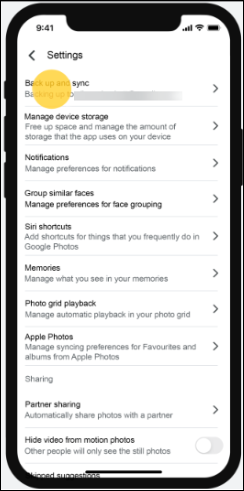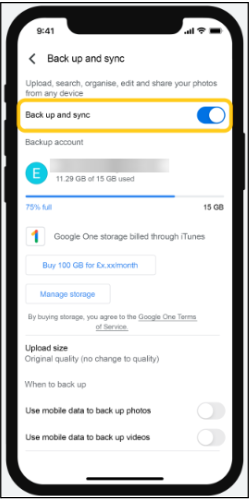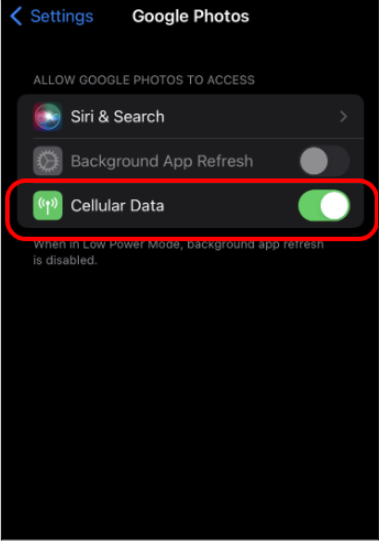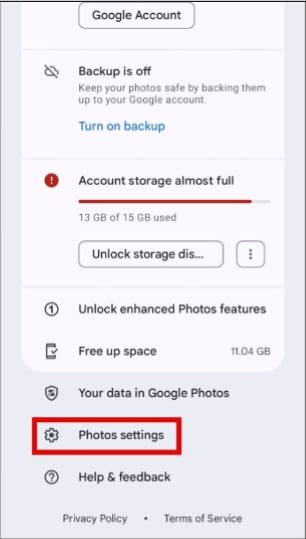Zusammenfassung:
Erfahren Sie, wie Sie die Google Fotos-Sicherung stoppen und die Kontrolle über den Speicher Ihres Geräts und die Datenverwaltung wiedererlangen. Diese Anleitung enthält schrittweise Anweisungen zum Deaktivieren automatischer Sicherungen und hilft Ihnen, Ihren Fotospeicher zu verwalten.
- Hauptinhalt:
-
Warum stoppen Sie Google Fotos Backup?
-
So stoppen Sie die Google Fotos-Sicherung auf dem iPhone
-
Methode 1. Deaktivieren der Sicherung über die Google Fotos App
-
Methode 2. Einschränkung der Nutzung von Google Fotos durch Mobilfunkdaten
-
So stoppen Sie die Google Fotos-Sicherung auf Android
-
Methode 1. Sicherung und Synchronisierung in Google Fotos deaktivieren
-
Methode 2. Backups vorübergehend anhalten
-
Anhalten der Google Fotos-Sicherung auf dem Computer
-
Methode 1. Sicherung und Synchronisierung deaktivieren
-
Beste Google Fotos Alternative zur Sicherung von Fotos
-
Schlussfolgerung
- FAQs zum Anhalten der Google Fotos-Sicherung
-
1. Werden Fotos von Google Fotos auf dem iPhone gelöscht?
-
2. Wie hebe ich die Verknüpfung von Google Fotos mit meinem iPhone auf?
Wenn Sie schon einmal den Fall hatten, dass Sie einige Ihrer Klicks zu Google Fotos hochladen wollten, Ihr Speicherplatz aber standardmäßig voll ist, weil Google Ihre Bilder automatisch sichert, dann sind Sie hier richtig, um nach einer Lösung zu suchen. Die in diesem Beitrag vorgestellten Lösungen sind jedoch nicht nur auf diese Situation beschränkt. Sie können die in diesem Beitrag erwähnten Methoden auch verwenden, wenn Sie die Sicherung von Google Fotos aus irgendeinem Grund, z. B. aus Gründen des Datenschutzes, unterbrechen möchten. Nun, wenn dies aussieht wie das, was Sie gesucht haben, lassen Sie mich Sie direkt zum Anhalten der Google Fotos-Sicherung bringen.
Warum stoppen Sie Google Fotos Backup?
Sie fragen sich vielleicht, warum jemand aufhört, seine Fotos zu sichern. Hier sind ein paar gute Gründe:
-
Speicherverwaltung: Google Fotos kann Ihren kostenlosen Speicherplatz sehr schnell aufbrauchen, vor allem wenn Sie ein begeisterter Fotograf mit Tausenden von Bildern sind. Es kann ziemlich mühsam sein, all die Dateien und Dokumente zu speichern, die sich im Laufe der Zeit zwangsläufig ansammeln, ohne dass man mehr für mehr Speicherplatz in anderen Tarifen bezahlen muss, was sich manche Verbraucher nicht leisten können.
-
Bedenken bezüglich der Privatsphäre: Einige Nutzer machen sich Sorgen um ihre Privatsphäre und möchten nicht, dass alle ihre individuellen und vertraulichen Bilder in der Cloud gespeichert werden. Die Vorstellung, dass die Zeit der Menschen möglicherweise an andere weitergegeben oder gehackt werden könnte, ist ein Gefühl, das die meisten nicht wünschen.
-
Daten-Optimierung: Das Kopieren jedes einzelnen Fotos und Videos kann zeitaufwändig sein und sogar das ordnungsgemäße Funktionieren des Geräts beeinträchtigen oder eine Menge Daten verbrauchen, wenn der Nutzer einen begrenzten Datentarif hat. Es kann auch von Vorteil sein, die Sicherung zu stoppen, da sie viele Daten verbraucht, die Leistung des Geräts verlangsamt und es dem Nutzer ermöglicht, zu wählen, was er in der Cloud speichern möchte.
So stoppen Sie die Google Fotos-Sicherung auf dem iPhone
Es gibt zwei einfache Methoden, um die Google Fotos-Sicherung auf einem iPhone zu beenden. Diese beiden Methoden helfen Ihnen, die Google Fotos-Sicherung auf dem iPhone zu deaktivieren.
Methode 1. Deaktivieren der Sicherung über die Google Fotos App
Als einfache Methode können Sie die Google Fotos-Sicherung über die App auf Ihrem iPhone deaktivieren. Im Folgenden erfahren Sie, wie Sie verhindern, dass Ihre Fotos und Videos automatisch gesichert werden, und somit Speicherplatz und Daten sparen. So können Sie die Google Fotos-Sicherung auf dem iPhone deaktivieren.
Schritt 1. Öffnen Sie die Google Fotos-App auf Ihrem iPhone.
Schritt 2. Tippen Sie auf Ihr Profilbild in der oberen rechten Ecke.
Schritt 3. Wählen Sie "Fotoeinstellungen".
Schritt 4. Tippen Sie auf "Sichern & Synchronisieren".
![google photos backup sync]()
Schritt 5. Schalten Sie den Schalter neben "Sichern und Synchronisieren" aus.
![backup sync backup toggle]()
Methode 2. Einschränkung der Nutzung von Google Fotos durch Mobilfunkdaten
Wenn der Nutzer die Sicherung von Fotos über Mobilfunkdaten vermeiden möchte, kann er die Anwendungseinstellungen ändern, um die Datennutzung zu vermeiden. Dies kann besonders hilfreich sein, wenn Sie nur eine geringe Anzahl von Megabytes in Ihrem Datentarif haben und Sie möchten, dass Google Fotos-Backups nur über Wi-Fi durchgeführt werden. Mit diesen Einstellungen können Sie den Verbrauch Ihrer Daten kontrollieren und gleichzeitig die Sicherungsfunktion in stabileren und kostengünstigeren Netzwerken ausführen lassen. Hier erfahren Sie, wie Sie Google Fotos einschränken können.
Schritt 1. Öffnen Sie die App "Einstellungen" auf Ihrem iPhone.
Schritt 2. Scrollen Sie nach unten und tippen Sie auf "Google Fotos".
Schritt 3. Schalten Sie den Schalter neben "Cellular Data" aus.
![Zelldaten]()
Mit dieser Methode wird sichergestellt, dass Google Fotos nur dann gesichert wird, wenn eine Wi-Fi-Verbindung besteht, was den Datenverbrauch erheblich reduziert.
So stoppen Sie die Google Fotos-Sicherung auf Android
Wenn Sie ein Android-Nutzer sind und Ihren Fotospeicher verwalten möchten, gibt es zwei Optionen, mit denen Sie die Sicherung von Google Fotos beenden können.
Methode 1. Sicherung und Synchronisierung in Google Fotos deaktivieren
Das Deaktivieren der Sicherung und Synchronisierung von Google Fotos auf Android ist keine schwierige Aufgabe. Damit können Sie verhindern, dass neue Bilder oder Videos ohne Ihre Zustimmung automatisch mit der Cloud synchronisiert werden. Dies kann sich als besonders nützlich erweisen, um den Speicherplatz auf Ihrem Gerät zu organisieren und Ihren Datenverbrauch zu regulieren. Führen Sie die folgenden Schritte aus, um die Sicherungs- und Synchronisierungsfunktion auf Ihrem Android-Gerät zu deaktivieren:
Schritt 1. Öffnen Sie die Google Fotos-App auf Ihrem Android-Gerät.
Schritt 2. Tippen Sie auf Ihr Profilbild in der oberen rechten Ecke.
Schritt 3. Gehen Sie zu "Fotoeinstellungen".
![android fotos einstellungen]()
Schritt 4. Tippen Sie auf "Sichern".
Schritt 5. Schalten Sie "Sichern" aus.
![android backup]()
Methode 2. Backups vorübergehend anhalten
Wenn Sie die Datensicherung nicht vollständig stoppen möchten, können Sie sie stattdessen anhalten, damit sie später fortgesetzt werden kann. Diese Option ist sehr nützlich, vor allem, wenn Sie die Sicherung für eine kurze Zeit unterbrechen möchten, z. B. wenn Sie im Auto mobiles Internet nutzen oder die Internetverbindung langsam ist. Auf diese Weise können Sie, wenn Sie das Backup unterbrechen, den Prozess an der Stelle fortsetzen, an der Sie aufgehört haben, ohne alle Einstellungen erneut vornehmen zu müssen. Hier erfahren Sie, wie Sie den Sicherungsvorgang auf Ihrem Android-Gerät vorübergehend unterbrechen können:
Schritt 1. Öffnen Sie die Google Fotos-App.
Schritt 2. Tippen Sie auf das Menüsymbol (drei horizontale Linien) in der oberen linken Ecke.
Schritt 3. Wählen Sie "Fotoeinstellungen".
![android fotos einstellungen]()
Schritt 4. Tippen Sie auf "Sichern & Synchronisieren".
Schritt 5. Tippen Sie auf "Geräteordner sichern".
Schritt 6. Schalten Sie alle Ordner aus, die Sie nicht sichern möchten.
Anhalten der Google Fotos-Sicherung auf dem Computer
Wenn Sie Google Fotos Backup auf einem Computer verwenden, erfahren Sie hier, wie Sie dies verhindern können.
Methode 1. Sicherung und Synchronisierung deaktivieren
Wenn Sie die Funktion für die Sicherung und Synchronisierung Ihres Computers deaktivieren, können Sie Ihren Speicherplatz effizient verwalten und Datenschutzprobleme lösen. Auf einem Mac oder Windows-PC können Sie die Einstellungen von Google Drive so ändern, dass Fotos nicht automatisch hochgeladen werden. Lesen Sie weiter, um zu erfahren, was Sie tun müssen, um die volle Kontrolle darüber zu haben, welche Dateien in der Cloud gespeichert werden. So deaktivieren Sie die Sicherungs- und Synchronisierungsfunktion auf Ihrem Computer:
Schritt 1. Öffnen Sie die Anwendung Backup and Sync auf Ihrem Computer.
Schritt 2. Klicken Sie auf das Symbol "Mehr" (drei vertikale Punkte).
Schritt 3. Wählen Sie "Voreinstellungen".
Schritt 4. Klicken Sie auf der linken Seite auf "Mein Computer".
Schritt 5. Deaktivieren Sie die Ordner, die Sie nicht mehr sichern möchten.
Schritt 6. Klicken Sie auf "OK", um die Änderungen zu speichern.
Beste Google Fotos Alternative zur Sicherung von Fotos
Wenn Sie überlegen, zwischen verschiedenen Foto-Backup-Tools zu wechseln, wählen Sie EaseUS MobiMover als das außergewöhnlichste Tool für Ihre Bildübertragungszwecke. Es dupliziert nicht nur Daten, sondern hilft auch, Daten von einem Gerät auf ein anderes zu übertragen. Diese leistungsstarke Software wurde entwickelt, um das iPhone zu sichern und Daten zu übertragen, was sie auch sehr effizient tut. Was die unterstützten Dateitypen angeht, ist MobiMover ziemlich flexibel; daher kann es Bilder, Videos, Kontakte, Nachrichten oder jede Art von Datei kopieren.
Darüber hinaus kann der Wechsel des Telefons durch die einfache Übertragung von Daten zwischen den Geräten erleichtert werden, so dass man weniger Informationen verliert, wenn man sein Telefon wechseln möchte. MobiMover hat ein einfaches und intuitives Navigationspanel und führt die Aufgaben stabil aus. Die Benutzeroberfläche ist einfach zu navigieren und zu verstehen, so dass die Nutzung für diejenigen, die keine Computerkenntnisse haben, nicht erschwert wird.
Mit EaseUS MobiMover brauchen Sie sich jedoch keine Sorgen zu machen, da Ihre wichtigsten Daten sicher sind und bei Bedarf einfach übertragen werden können. Einige Funktionen umfassen: Einige Funktionen umfassen:
-
Nahtlose Datenübertragung: Übertragen Sie ganz einfach Daten vom iPhone auf iPhone, iPad, Android und Computer.
-
Umfassende Sicherung: Sichern Sie alle Ihre wichtigen Dateien mit einem einzigen Klick.
-
Benutzerfreundliches Interface: Intuitives Design macht die Benutzung für jedermann einfach.
Schlussfolgerung
Die Kontrolle Ihrer elektronischen Inhalte ist kein Zuckerschlecken, vor allem wenn es um begrenzten Speicherplatz und Datenschutz geht. Angesichts der derzeitigen Datenexplosion sollte man einen Plan haben. Es ist wichtig, dass Sie die Sicherung von Google Fotos einstellen, um Ihren Speicherplatz und Ihre persönlichen Daten besser zu verwalten. Unabhängig davon, ob Sie iOS, Android oder einen Computer verwenden, werden wir Ihnen eine schrittweise Anleitung für die von Ihnen verwendete Plattform geben.
Darüber hinaus ist EaseUS MobiMover für diejenigen, die eine effiziente Anwendung benötigen, um ihre Dateien zu sortieren, sehr nützlich, da es über spezielle Funktionen verfügt, die die Sicherheit der Dokumente und die einfache Zugänglichkeit gewährleisten können. Es bietet einen reibungslosen Datenaustausch, eine optimale Speicherverwaltung und zuverlässige Sicherheitsmaßnahmen zum Schutz Ihrer Daten. Diese Maßnahmen helfen Ihnen dabei, Ihre digitale Umgebung geordnet und sicher zu halten, und geben Ihnen die Sicherheit, die Sie benötigen.
FAQs zum Anhalten der Google Fotos-Sicherung
Hier finden Sie die Antworten auf einige der am häufigsten gestellten Fragen, wie Sie die Sicherung von Google Fotos beenden können.
1. Werden Fotos von Google Fotos auf dem iPhone gelöscht?
Nein, das Bild wird nicht auf dem iPhone gelöscht, sondern in der Google Fotos-App. Wenn Sie jedoch Bilder auf Ihrem iPhone entfernen, werden dieselben Bilder möglicherweise auch auf Google Fotos gelöscht, wenn Sie sie synchronisiert haben.
2. Wie hebe ich die Verknüpfung von Google Fotos mit meinem iPhone auf?
Um die Verknüpfung zwischen Google Fotos und Ihrem iPhone aufzuheben, starten Sie einfach das Programm Google Fotos und tippen dann auf das Symbol für das Profilbild in der oberen rechten Ecke des Bildschirms. Tippen Sie in der Fotos-App auf das Symbol in der oberen rechten Ecke und gehen Sie zu "Einstellungen" und dann zu "Sichern und Synchronisieren". Schalten Sie schließlich den Kippschalter neben "Sichern und Synchronisieren" aus, um die Verbindung zum Konto zu trennen.
Teilen Sie diesen Beitrag mit Ihren Freunden, wenn Sie ihn hilfreich finden!